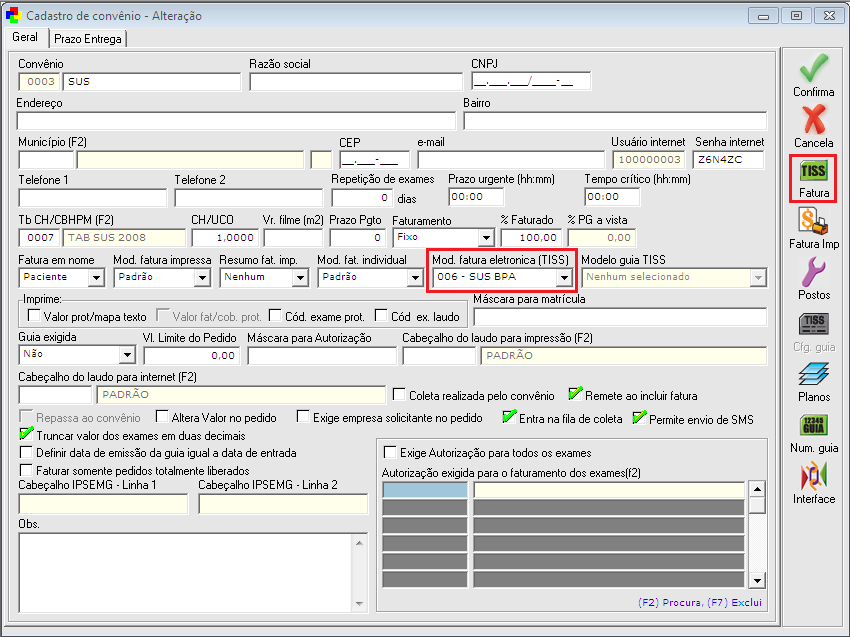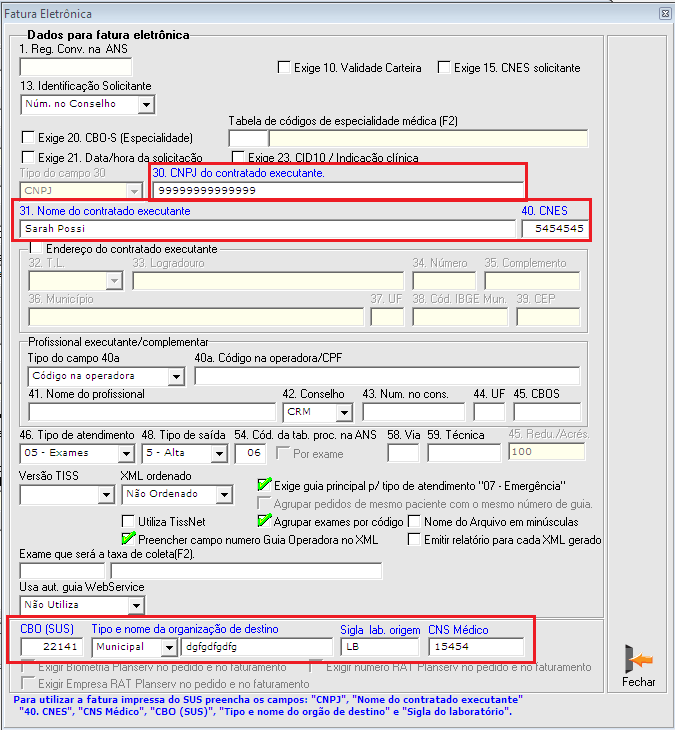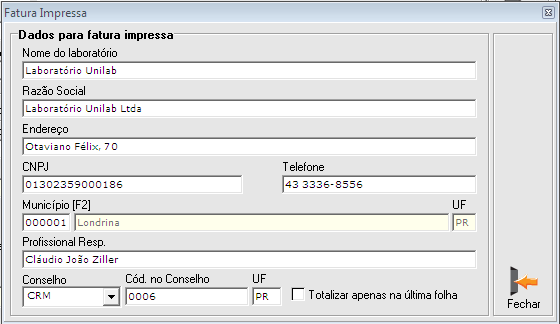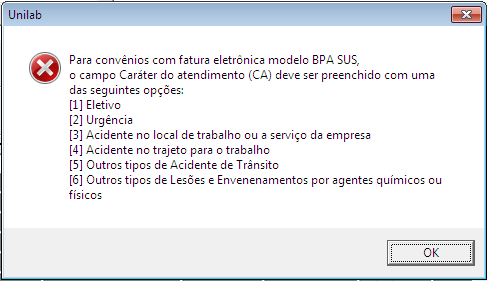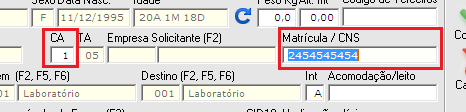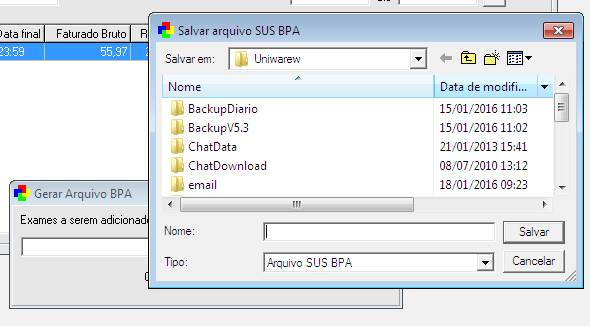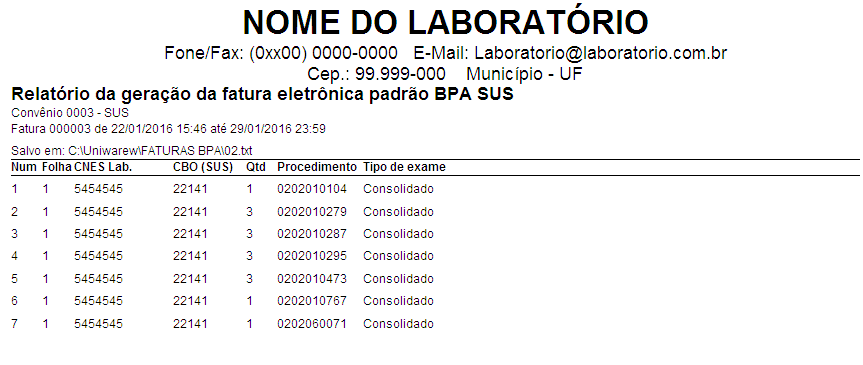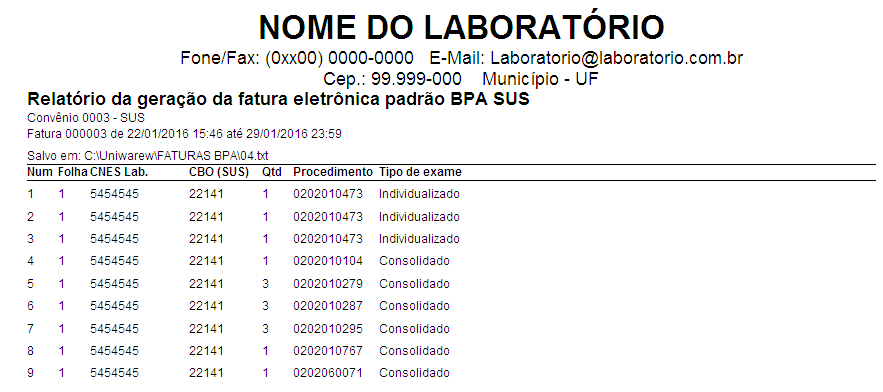Mudanças entre as edições de "Faturamento SUS BPA"
(→Múltiplas faturas) (Etiqueta: visualeditor) |
(→Múltiplos BPA) (Etiqueta: visualeditor) |
||
| Linha 109: | Linha 109: | ||
Em: '''"Movimentação > Transmissão > Múltiplos BPA"''', deve ser marcado os exames que serão individualizados, a versão do BPA, se será 2010 ou 2015, e em faturas a serem emitidas, deve ser selecionado todas as faturas que devem ser unificadas. | Em: '''"Movimentação > Transmissão > Múltiplos BPA"''', deve ser marcado os exames que serão individualizados, a versão do BPA, se será 2010 ou 2015, e em faturas a serem emitidas, deve ser selecionado todas as faturas que devem ser unificadas. | ||
| + | |||
| + | [[Arquivo:Multiplosbpa.jpg|388x388px]] | ||
No caso da versão 2015, aparecem 3 campos a mais: Código de sequência da equipe, código da área da equipe e identificação da equipe. Caso o cliente tenha que preencher alguma informação dentro destes campos, basta preencher e gerar o arquivo, e caso não precise, basta apagar todos os zeros e deixar vazios os campos e gerar o arquivo. | No caso da versão 2015, aparecem 3 campos a mais: Código de sequência da equipe, código da área da equipe e identificação da equipe. Caso o cliente tenha que preencher alguma informação dentro destes campos, basta preencher e gerar o arquivo, e caso não precise, basta apagar todos os zeros e deixar vazios os campos e gerar o arquivo. | ||
O único cliente que precisou destes códigos preenchidos de que se tem registro, é o 00838. | O único cliente que precisou destes códigos preenchidos de que se tem registro, é o 00838. | ||
Edição das 09h46min de 23 de junho de 2017
O SUS tem um sistema que se chama BPA, o mesmo assim como a TISS ANS ou outro convênio faturado dentro do sistema tem algumas obrigatoriedades em sua configuração para que dê certo a geração do arquivo.
Índice
Configurando SUS BPA
Para configurar o modo de fatura BPA é necessário ir em: "CADASTROS > CONVÊNIO", alterar ou incluir o convênio do SUS e no campo de "Mod. fatura eletrônica (TISS)" deve selecionar o "006 - SUS BPA".
Depois deve-se clicar no botão "TISS FATURA" ao lado direito do cadastro do convênio na tela.
Dentro da configuração da fatura BPA, os campos que estiverem com a descrição na cor em azul são obrigatórios o preenchimento, assim como qualquer faturamento dentro do sistema, quem passa as informações do que deve ser preenchido nos campos obrigatórios, é o próprio convênio, neste caso o SUS.
OBS.: As informações preenchidas acima são apenas um exemplo, não são reais!
É necessário preencher também dentro do cadastro do convênio as informações de fatura impressa.
Clique no botão 
Depois de tudo preenchido dentro do cadastro do convênio, confirme.
Configurando BPA nos pedidos
No cadastro do pedido de exames do convênio SUS, é necessário preencher o campo "CA" de Caráter do Atendimento, as opções de preenchimento são as seguintes:
Além do "CA" é necessário o preenchimento da "Matrícula/CNS" que é o número da carteirinha do SUS do paciente.
No cadastro do médico solicitante é necessário ter o conselho e código do conselho preenchidos.
Depois de tudo preenchido, confirme o pedido.
Gerando Fatura
O modo de gerar fatura é o mesmo para todos os convênios faturados, a diferença do SUS BPA é a forma do arquivo eletrônico gerado.
Caso tenha dúvida na inclusão da fatura, veja a documentação de Faturamento.
Ao incluir a fatura no sistema, aparecerá uma tela de geração de arquivo.
Modo Consolidado
O modo consolidado é um modo de faturamento simples do SUS BPA. Ele gerará de forma simples e codificada dentro do arquivo enviado ao BPA.
Ao clicar no botão "Gerar arquivo agora" abrirá uma janela para que o cliente possa salvar onde quiser na máquina, pode-se criar uma pasta padrão para salvar todos os arquivos BPA dentro dela, e o nome do arquivo é também o cliente que digita.
Ema novas versões do Unilab, há a versão 2015 da fatura, caso o cliente utilize esta, tem de atualizar ao sistema e selecionar o correto antes de gerar.
Ao salvar o arquivo na pasta desejada, ele abrirá um relatório em tela.
Depois disso, o cliente deve acessar a pasta onde salvou a fatura e enviar ao sistema BPA. A forma correta de envio nós do Suporte Unilab não sabemos ajudar ao cliente, pois desconhecemos o sistema do SUS BPA, mas caso tenha curiosidade sobre o sistema e queira ler a respeito, há o link a seguinte: http://www.saude.am.gov.br/docs/programas/bucal/manual_bpa/Manual_Operacional_BPA.pdf
A estrutura do arquivo consolidado ficará da forma que se mostra na imagem.
Modo Individualizado
O modo individualizado serve para rastreamento de endemias em regiões, ou seja, digamos que tenha dado um surto em uma cidade com a doença da DENGUE, o modo individualizado manda mais informações a respeito dos pacientes que tiveram esta doença dentro da fatura, para uma pesquisa do SUS de qual região tiveram mais casos a respeito e etc. Da forma consolidada, estas informações a mais que vão no individualizados não aparecem.
Para gerar uma fatura com exames individualizados, é necessário selecionar o exame em questão antes de gerar o arquivo como mostra as imagens abaixo.
Ema novas versões do Unilab, há a versão 2015 da fatura, caso o cliente utilize esta, tem de atualizar ao sistema e selecionar o correto antes de gerar.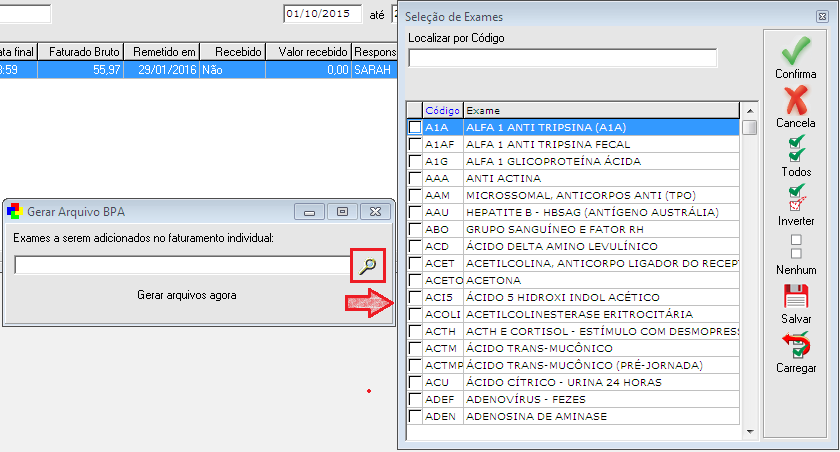
Ao clicar em "Gerar arquivos agora" ele irá abrir também a tela para salvar o arquivo da fatura em formato .txt, o cliente pode escolher onde irá salvar e o nome do arquivo.
No relatório de fatura, os exames que foram selecionados para serem individualizados irão aparecer na fatura com este status, como pode observar na imagem abaixo de representação.
Depois disso, o cliente deve acessar a pasta onde salvou a fatura e enviar ao sistema BPA. A forma correta de envio nós do Suporte Unilab não sabemos ajudar ao cliente, pois desconhecemos o sistema do SUS BPA, mas caso tenha curiosidade sobre o sistema e queira ler a respeito, há o link a seguinte: http://www.saude.am.gov.br/docs/programas/bucal/manual_bpa/Manual_Operacional_BPA.pdf
A estrutura do arquivo individualizado ficará da forma que se mostra na imagem.
Versão: 3.03.005a
Códigos de Classificação: http://sigtap.datasus.gov.br/tabela-unificada/app/sec/inicio.jsp
TABELA UNIFICADA
- Selecione o grupo correto;
- No campo "Código", preencha o código de procedimento do exame;
- Clique na LUPA abaixo para pesquisar;
- Clique no exame que aparecer e vá até o final, e clique na aba azul "Serviço Classificação", onde é mostrado os dois códigos de serviço.
Múltiplos BPA
O múltiplas faturas do SUS BPA foi feito para um cliente que havia dividido o SUS dela em vários outros convênios para organização dos cadastros, porém, no Unilab há uma fatura por convênio, e mandam ao portal do mesmo.
O SUS é apenas um convênio e o mesmo aceita somente uma única fatura que esteja corretamente preenchido todos os dados do convênio, número sequencial de faturas enviadas, e assim por diante. O SUS não reconhece todas os convênios que o cliente criou para atender à um único convênio, o SUS.
Desta forma, para que o cliente não ficasse sem receber seus faturamento, foi implementado dentro do Unilab uma forma de unificar a fatura de todos estes convênios e transformá-los em somente uma única fatura para que o cliente consiga enviar ao BPA.
Para que funcione, os convênios em questão precisam estar configurados a fatura eletrônica para o SUS BPA e precisa ter a fatura fechada.
Em: "Movimentação > Transmissão > Múltiplos BPA", deve ser marcado os exames que serão individualizados, a versão do BPA, se será 2010 ou 2015, e em faturas a serem emitidas, deve ser selecionado todas as faturas que devem ser unificadas.
No caso da versão 2015, aparecem 3 campos a mais: Código de sequência da equipe, código da área da equipe e identificação da equipe. Caso o cliente tenha que preencher alguma informação dentro destes campos, basta preencher e gerar o arquivo, e caso não precise, basta apagar todos os zeros e deixar vazios os campos e gerar o arquivo.
O único cliente que precisou destes códigos preenchidos de que se tem registro, é o 00838.